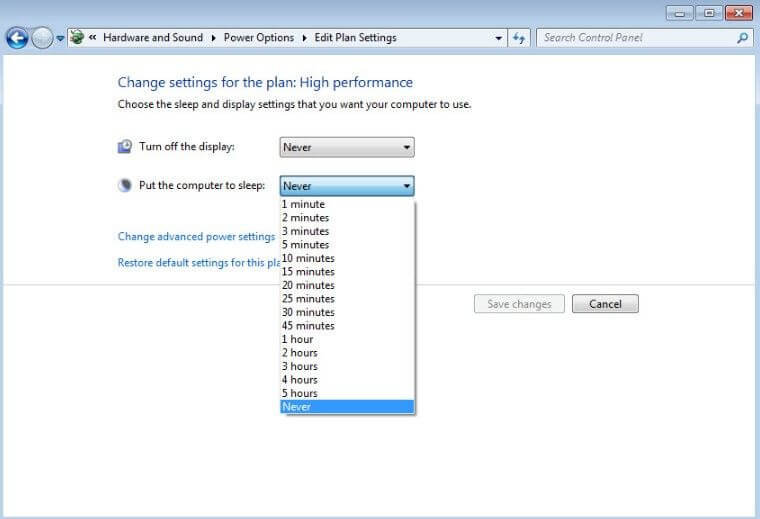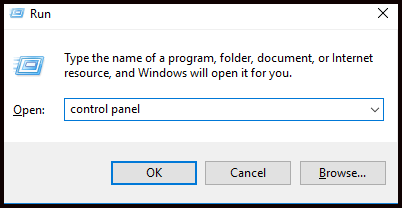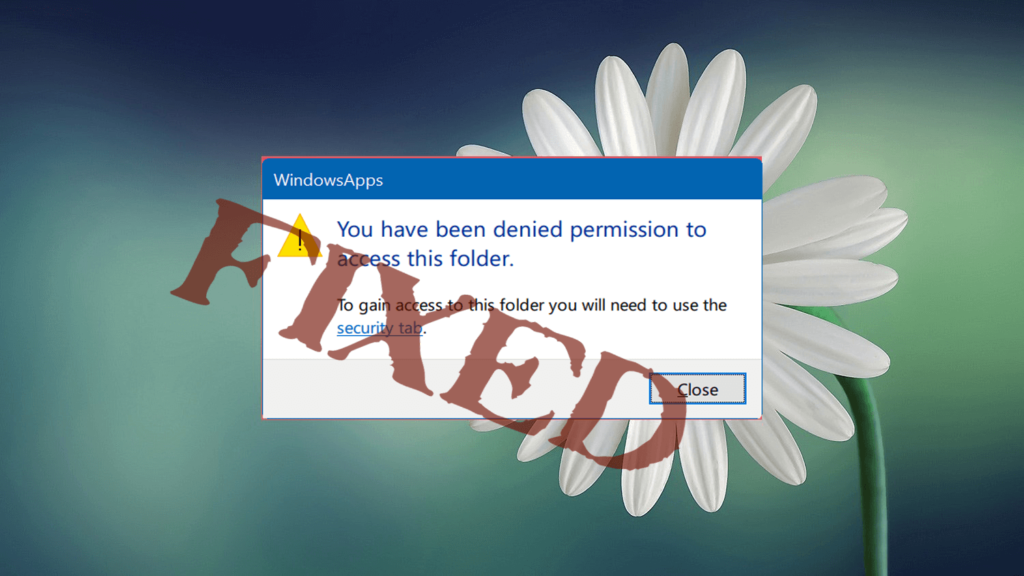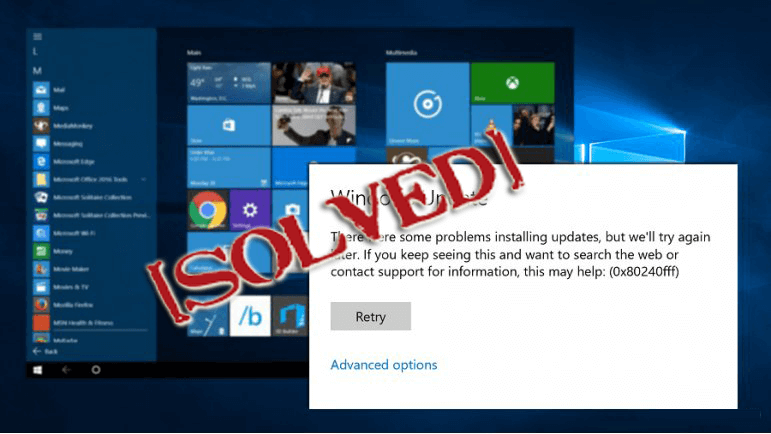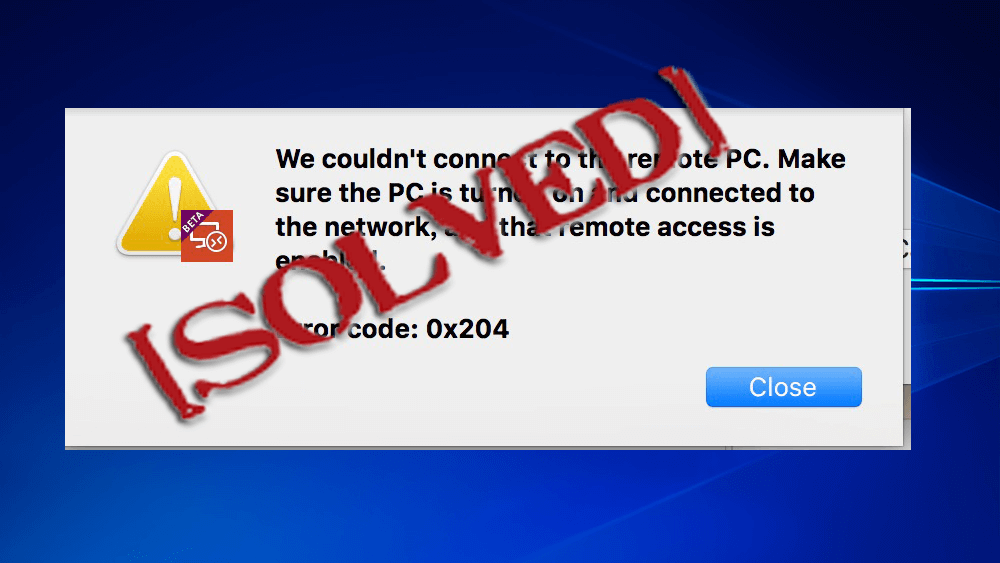O Windows 10 é altamente recomendado para PC / Laptop, pois contém muitos novos recursos atualizados. Como está no topo do sistema operacional melhorado com um novo navegador, mais segurança e o assistente Cortana. Mas sabemos que tudo vem com prós e contras.
Windows 10 também tem alguns erros e exceção de armazenamento inesperado é um deles. Muitos usuários estão lutando com esse erro, pois é novo no mercado.
Você está entre os usuários que estão enfrentando o problema da inesperada loja Exception windows 10?
Então não se preocupe, você está no lugar certo, neste artigo você encontrará as correções para resolver seus problemas com relação ao erro de exceção de loja inesperada do Windows 10.
o que Faz Inesperado Armazenar Exceção Significar?
Inesperado Armazenar Exceção é um erro de quebra no Windows 10, pois mostra que a seção de armazenamento interceptou uma exceção inesperada. Obriga a reiniciar o seu PC sempre que mostra uma exceção de armazenamento inesperada.
Depois de atualizar a versão do Windows do anterior Inesperado Armazenar Exceção depois do Windows 10 A atualização incomodou muitos usuários.
Geralmente é seguido pelo medo de BSOD (Tela Azul da Morte). Problema de erro de exceção de loja inesperado está relacionado à loja do Windows, esses problemas são causados principalmente por muitos fatores que estão diretamente relacionados à loja do Windows ou seu PC / laptop.
Como consertar a inesperada exceção de loja do Windows 10?
Apesar de você ser novo no Windows 10 ou enfrentar dificuldades em seguir as soluções manuais, tente usar o Ferramenta de Reparo do Windows. Há muitas maneiras de corrigir as janelas de exceção de armazenamento inesperadas 10, que ajudarão a corrigir seus problemas. Então, confira os passos um por um dados abaixo e se livrar do que incomoda você.
Correção 1 – Execute o verificador de arquivos do sistema (SFC)
Os arquivos corrompidos são a principal razão para os erros aparecerem no sistema, como a exceção da Loja Inesperada no Windows 10.
Felizmente, é simples reparar os arquivos de sistema corrompidos apenas digitalizando o PC / Laptop no Windows 10. É uma ferramenta embutida que verifica o sistema e ajuda a solucionar o erro.
Siga as etapas para fazer isso:
- Clique em “start” ou pressione o botão “Windows”
- Digite “cmd“> digite “sfc / scannow” no prompt e pressione Enter

Agora, ele verificará os arquivos do sistema e os substituirá se estiver corrompido.
Quando o processo estiver concluído, se algum arquivo corrompido for encontrado, ele será mostrado para você e também será corrigido. Depois disso Reinicie o seu computador.
Espero que depois de reparar os arquivos corrompidos exceção de armazenamento inesperado é corrigido
Correção 2 – Atualize seu Exibição Drivers
Para atualizar seu Exibição Motorista Primeiro você precisa inicializar o seu PC / Laptop para o modo de segurança.
- Ir para o site oficial do fabricante ou diretamente para o site oficial da Microsoft
- Encontre a seção Drivers e baixe a versão mais recente de lá
- Instalar o driver e reinicializar seu sistema

Esta etapa ajudará você a resolver a Exceção Inesperada de Loja após a Atualização do Windows 10.
Ou então você pode usar o DRIVER BOOSTER para verificar os drivers desatualizados do seu hardware e atualizá-los automaticamente.
Corrigir 3 – Executar o utilitário de verificação de disco
Um utilitário de verificação de disco é o Microsoft Windows integrado para verificar o status do arquivo e os discos rígidos do sistema.
Você pode executar o utilitário de verificação de disco resolver em seu computador para resolver Inesperado_armazenar_Exceção emitir.
Segue os passos dada:
- Pressione a tecla Windows + X> clique no prompt de comando
- Acertar sim
- Digite chkdsk C: / f / r / x na janela de prompt

- Pressione Enter para iniciar o processo de digitalização
- Reinicie seu sistema
Após a conclusão, você notará que seu sistema está funcionando sem problemas bem como o erro de exceção de loja inesperada do Windows 10 é também se foi.
Corrigir 4- Desligue rápido comece
O Windows 10 possui um recurso de inicialização rápida que torna a inicialização de seu PC / Laptop rápida e economiza muito tempo, mas às vezes a inicialização rápida pode criar um problema de erro de tela azul como Exceção de armazenamento inesperada que é enfrentada por muitos usuários.
Siga as etapas abaixo para resolver o problema.
- Pressione a tecla Windows + R
- Tipo “Painel de controle“
- Clique nas opções de energia
- Selecione “escolha o que o botão liga / desliga faz”
- Clique em “alterar configurações indisponíveis“
- Desmarque a caixa “Ativar inicialização rápida“

- Salvar e sair
- Reinicie seu sistema
Verifique se o seu problema foi corrigido pelo método acima. Se não, tente outra solução abaixo.
Correção 5- Desinstalar o programa antivírus
Não é seguro deixar o seu PC / Laptop desprotegido sem o antivírus, mas o software antivírus pode ser um motivo no seu sistema que causa um erro.
Tente desativar o antivírus temporariamente, depois de desabilitar o antivírus verifique se o erro ainda ocorre ou não. Se não, então a sua exceção de armazenamento inesperada do Windows 10 erro é corrigido.

Agora, ative o antivírus para verificar se é o seu antivírus que causa o problema ou não. Se sim, desinstale o antivírus ou entre em contato com o site de fabricação de antivírus.
Instalar um bom antivírus no Windows 10 é realmente importante para tornar seu sistema seguro e protegido.
Corrigir 6- Desligue o modo de suspensão
Outra solução comum para corrigir as janelas de exceção de armazenamento inesperado 10 é desativar o modo de suspensão no Windows 10.
Quando um PC / Laptop Windows 10 é mantido no modo de suspensão, todos os dados presentes na memória são armazenados no disco rígido.
Se não for feito de forma adequada, causa problemas na exceção de armazenamento inesperado do Windows 10 após Suspensão. Tente desativar o modo de suspensão seguindo as instruções dadas.
- Pressionar “tecla Windows”
- Tipo “painel de controle“
- Em Selecione o plano de energia, clique em “alterar configurações do plano“
- Selecione o computador para dormir opção “NUNCA”
- Clique em salvar alterações
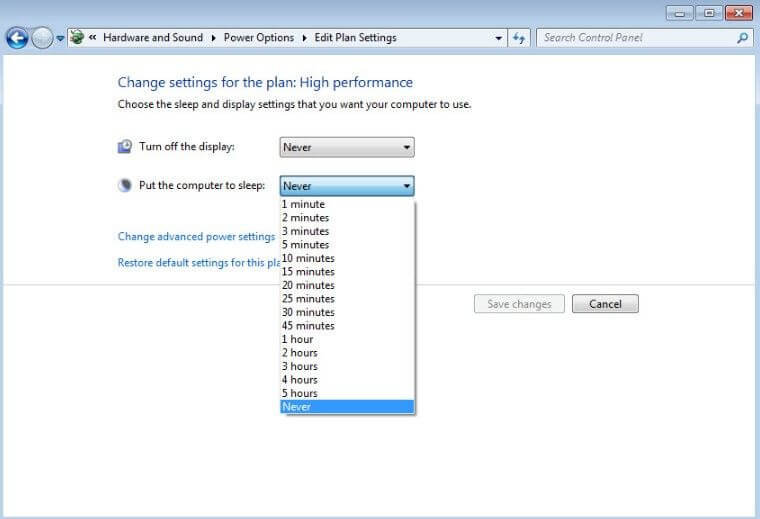
- Selecione para escolher o que os botões de energia fazem.
- Desmarque a caixa ao lado de alterações indisponíveis

- Certifique-se de que o botão liga / desliga esteja definido para dormir
Depois de seguir as etapas, ele garantirá que você não coloque o sistema em suspensão, portanto, a exceção inesperada de armazenamento após a suspensão ser resolvida.
Corrigir 7- Executar uma restauração do sistema
Se nenhuma das correções acima ajudá-lo a resolver seu problema, tente executar a restauração do sistema.
- Reinicie seu sistema em um modo de segurança
- Pressione “Windows + R“
- Tipo “painel de controle“
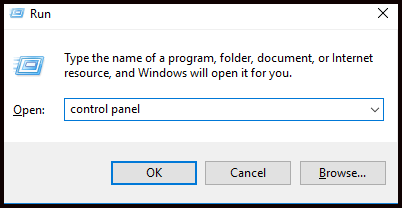
- Exibir por pequenos ícones, clique em sistema
- Clique na proteção do sistema
- Clique na restauração do sistema
- Selecione Próximo
- Selecione um ponto de restauração anterior antes de o erro aparecer e clique em Próximo

- Clique em Concluir
- Clique em SIM para confirmar a restauração

Restaurar seu sistema trará de volta o seu Windows 10 ao estado anterior sem colocar nenhum efeito em seus arquivos ou documentos.
Solução automática para corrigir o erro UNEXPECTED_STORE_EXCEPTION
Se você não é uma pessoa técnica e incapaz de executar etapas manuais, basta usar o Ferramenta de Reparo do Windows para corrigir todos os problemas relacionados ao Windows 10. É a melhor ferramenta que verificará seu PC / laptop, detectará e resolverá todos os erros e problemas relacionados ao Windows 10 de uma vez só. Esta ferramenta é projetada com um processo inovador que corrige os erros com freqüência. Ele rapidamente corrige erro do PC, previne arquivos de perda, vírus, arquivos de sistema corrompidos, disco rígido, erro de exceção de armazenamento inesperado e muito mais.
Conclusão
Espero que depois de ler e tentar todas as correções indicadas acima seu problema de exceção de loja inesperada BSOD Windows 10 questão é resolvida.
Eu recomendo que você tente o Ferramenta de Reparo do Windows, uma vez que resolveu meus problemas em relação ao Windows sem qualquer aborrecimento.